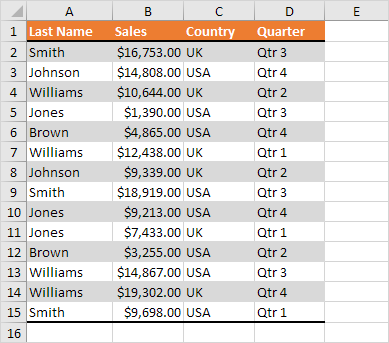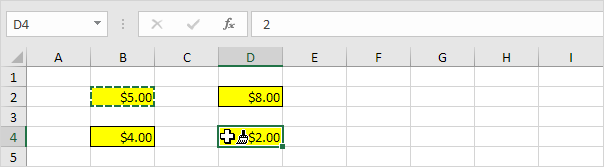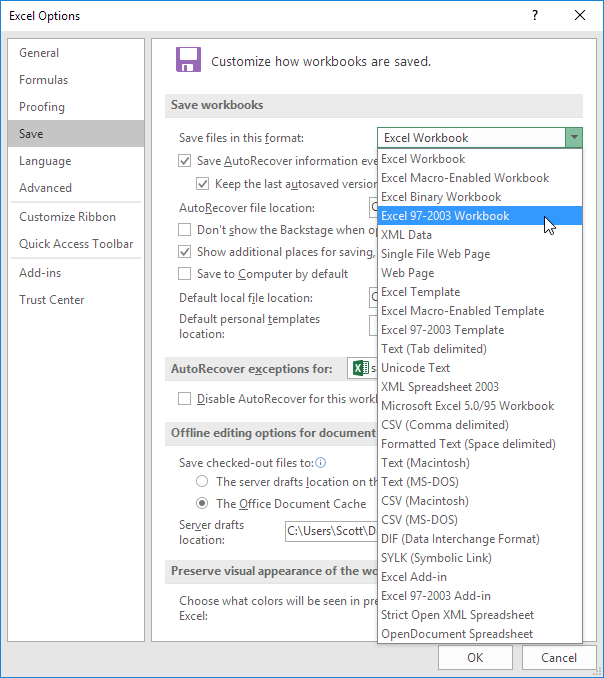Formattare celle in Excel
Quando noi formattare le celle nel Eccellere, cambiamo l'aspetto di un numero senza cambiare il numero stesso. Possiamo applicare un formato numerico (0,8, $ 0,80, 80%, ecc.) O altra formattazione (allineamento, carattere, bordo, ecc.).
1. Immettere il valore 0,8 nella cella B2.
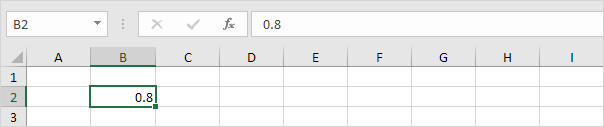
Per impostazione predefinita, Excel utilizza il formato Generale (nessun formato numerico specifico) per i numeri. Per applicare a formato numerico, utilizzare la finestra di dialogo "Formato celle".
2. Seleziona la cella B2.
3. Fare clic con il pulsante destro del mouse, quindi fare clic su Formato celle (o premere CTRL + 1).

Viene visualizzata la finestra di dialogo "Formatta celle".
4. Ad esempio, selezionare Valuta.

Nota: Excel offre un'anteprima della durata di formattazione del numero (in Esempio).
5. Fare clic su OK.

La cella B2 contiene ancora il numero 0.8. Abbiamo solo cambiato l'aspetto di questo numero. I comandi di formattazione più utilizzati sono disponibili nella scheda Home.
6. Nella scheda Home, nel gruppo Numero, fare clic sul simbolo della percentuale per applicare un formato percentuale.

7. Nella scheda Home, nel gruppo Allineamento, centrare il numero.

8. Nella scheda Home, nel gruppo Font, aggiungi i bordi esterni e cambia il colore del carattere in blu.

Risultato: